
Mensagens não lidas do Android e problemas de notificação? Como consertar
Quantas vezes você verificou seu dispositivo para encontrar uma mensagem esperando para ser lida e, ao entrar na caixa de entrada, descobriu que já leu todas elas?
Você está cansado dessas notificações falsas? Se a resposta for sim, continue lendo. Este artigo mostrará como consertar um dispositivo Android que mostra mensagens SMS não lidas.
Veja também: Como consertar aplicativos que travam e travam no Android .
Etapas para consertar um dispositivo Android que mostra mensagens SMS não lidas
Solução 1: limpar dados do provedor de crachás (somente dispositivos Samsung)
Badge Provider é um aplicativo de sistema que determina como as notificações de mensagens aparecem no seu dispositivo. Se o seu dispositivo mostrar o número errado de mensagens não lidas por algum motivo, o Badge Provider pode ser o culpado. Você deve excluir os arquivos de dados e reiniciar o dispositivo para resolver o problema.
Você não perderá nenhum dado crítico excluindo os arquivos de dados do Badge Provider. O aplicativo só pode ser encontrado em dispositivos Samsung , então pule esta solução e passe para a próxima se estiver usando um dispositivo diferente.
- Vá para o menu Configurações do seu dispositivo
- Toque em Aplicativos
- Toque no ícone do menu (3 pontos no canto superior direito da tela)
- Toque em Mostrar aplicativos do sistema
- Provedor de selo de pesquisa
- Toque em Armazenamento.
- Toque em Limpar dados e cache
Agora, reinicie o seu dispositivo.
Solução 2: forçar o encerramento do aplicativo de mensagens / fechar e reabrir
Antes de passar para outras soluções, force o encerramento do aplicativo e reinicie-o.
Solução 3: reinicie seu dispositivo Android
A primeira coisa que você precisa fazer é reiniciar o seu dispositivo.

Solução 4: limpar cache e dados de mensagens
- Vá para o menu Configurações do seu dispositivo
- Toque em Aplicativos
- Pesquisar mensagens
- Toque em Armazenamento.
- Toque em Limpar dados e cache
Limpar os dados não excluirá nenhuma de suas mensagens. Reinicie o seu dispositivo.
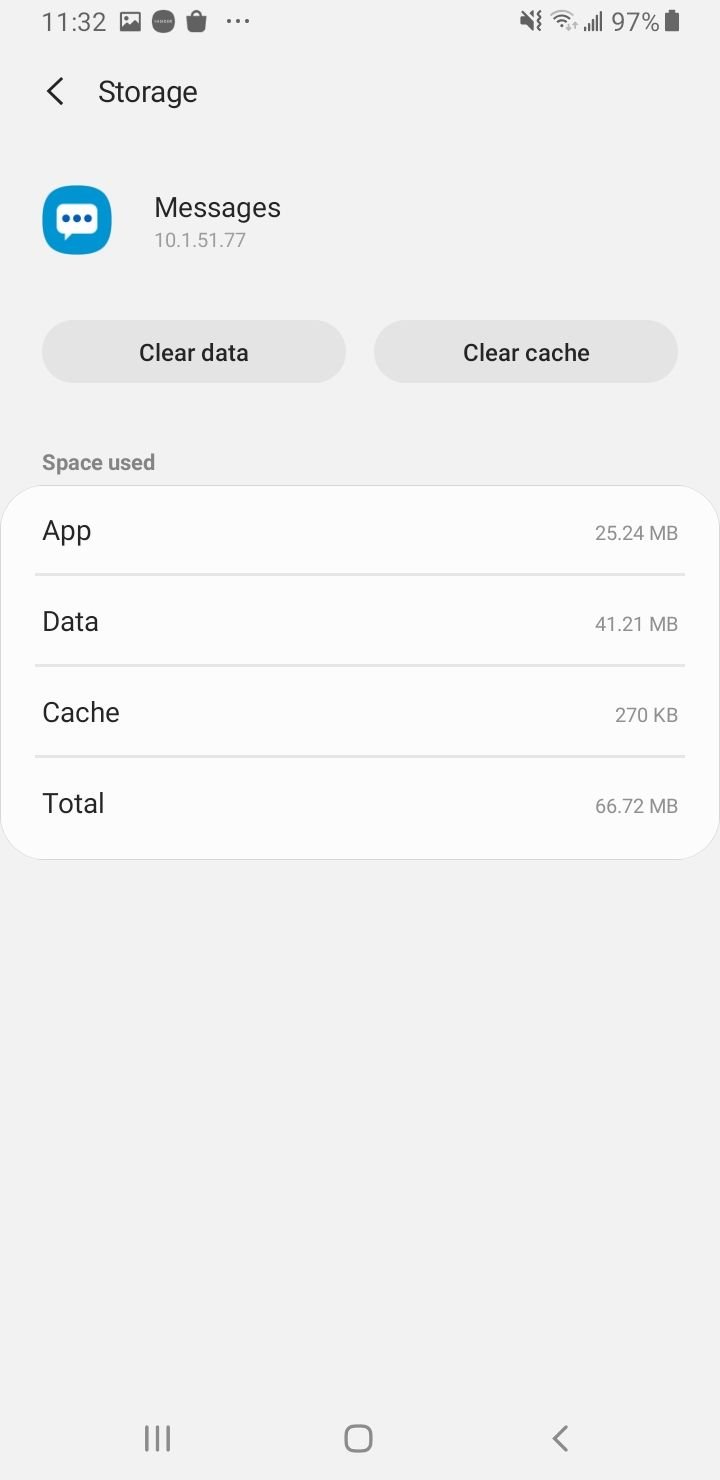
Solução 5: ativar a alteração das configurações do sistema para o aplicativo de mensagens
Certifique-se de que seu aplicativo de mensagens tenha as permissões corretas. Navegar para
- Vá para o menu Configurações do seu dispositivo
- Toque em Aplicativos
- Pesquisar mensagens
- Toque em "Alterar configurações do sistema"
- Toque em "Permitir permissões"
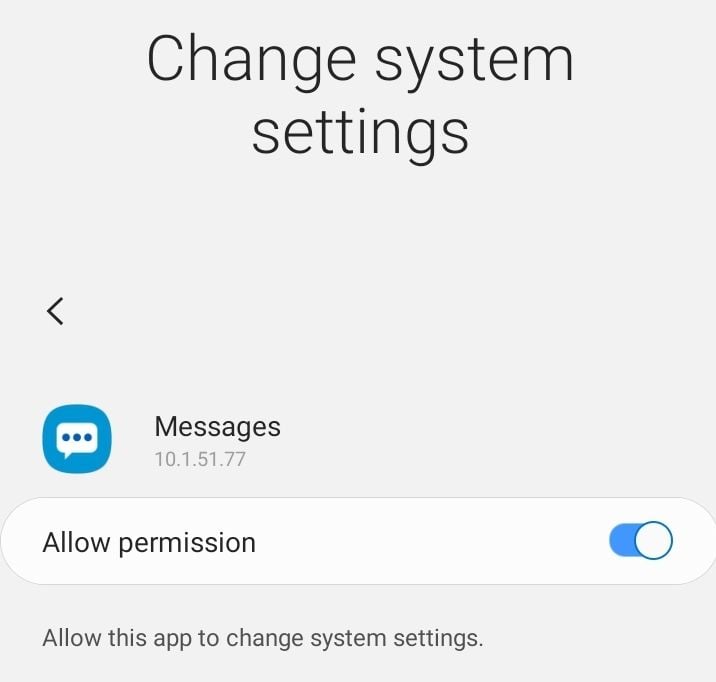
Solução 6: atualize o software
Você pode se livrar de bugs ou falhas conhecidas no aplicativo instalando a versão mais recente do software.
- Vá para as configurações
- Toque em Atualização de software.

Solução 7: ative “Não manter atividades”.
Ativar esse recurso é a maneira mais fácil de corrigir o problema de “mensagens não lidas”. Isso destruirá todas as atividades assim que você as deixar.
Ative as opções do desenvolvedor:
- Navegue até Configurações
- Toque em Sobre o telefone
- Encontre "Build Number" e toque nele sete vezes.
Agora :
- Navegue até Configurações
- Toque em Opções do desenvolvedor
- Agora, procure Não manter atividades e toque nele.
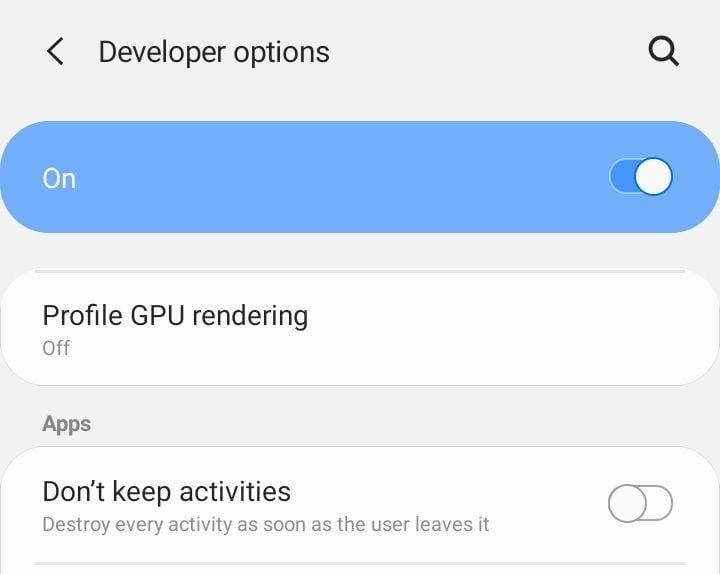
Desmarque esta opção e reinicie o seu dispositivo. Isso deve resolver seu problema.
O telefone Android não recebe notificações? Maneiras de consertar
Antes de prosseguirmos, certifique-se de que o modo Não perturbe esteja desativado . O mesmo vale para o modo de economia de energia. Se algum deles estiver ativado, os sons de notificação serão silenciados.
1. Verifique o modo de som para notificações.
O modo de som para notificações deve estar ativado. Para garantir que esteja ligado,
Navegue até Configurações> Sons e vibração e toque em Som localizado abaixo do modo de som.
2. Limpe o cache e os dados para notificação
- Vá para o menu Configurações do seu dispositivo
- Toque em Aplicativos
- Toque no ícone do menu (3 pontos no canto superior direito da tela)
- Toque em Mostrar aplicativos do sistema
- Notificação de pesquisa
- Toque em Armazenamento.
- Toque em Limpar dados e cache
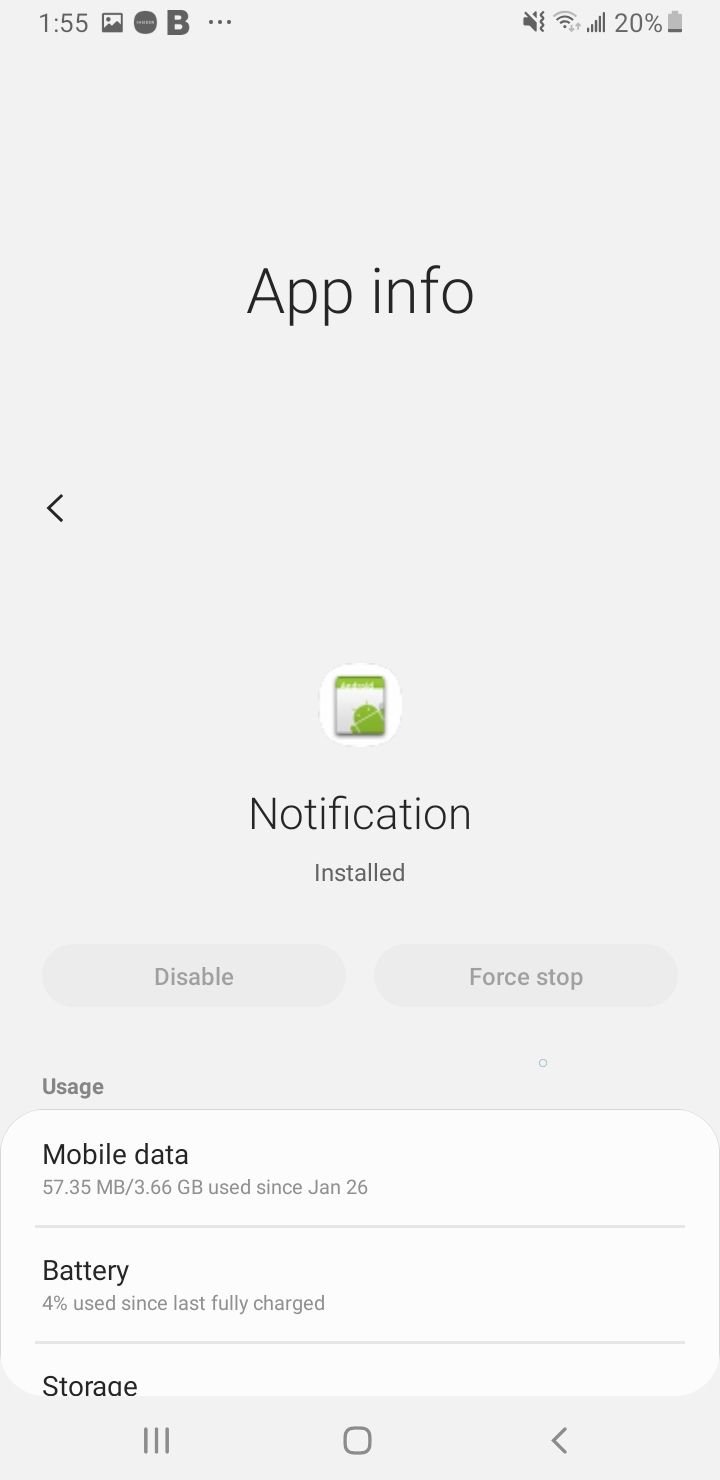
3. Permitir atividade em segundo plano para notificação
Permita que os serviços de notificação usem a bateria em segundo plano e executem tarefas.
- Navegue até Configurações
- Toque em Aplicativos
- Toque no ícone do menu (3 pontos no canto superior direito da tela)
- Toque em Mostrar aplicativos do sistema
- Notificação de pesquisa
- Toque em Bateria.
- Ative "Permitir atividade em segundo plano".
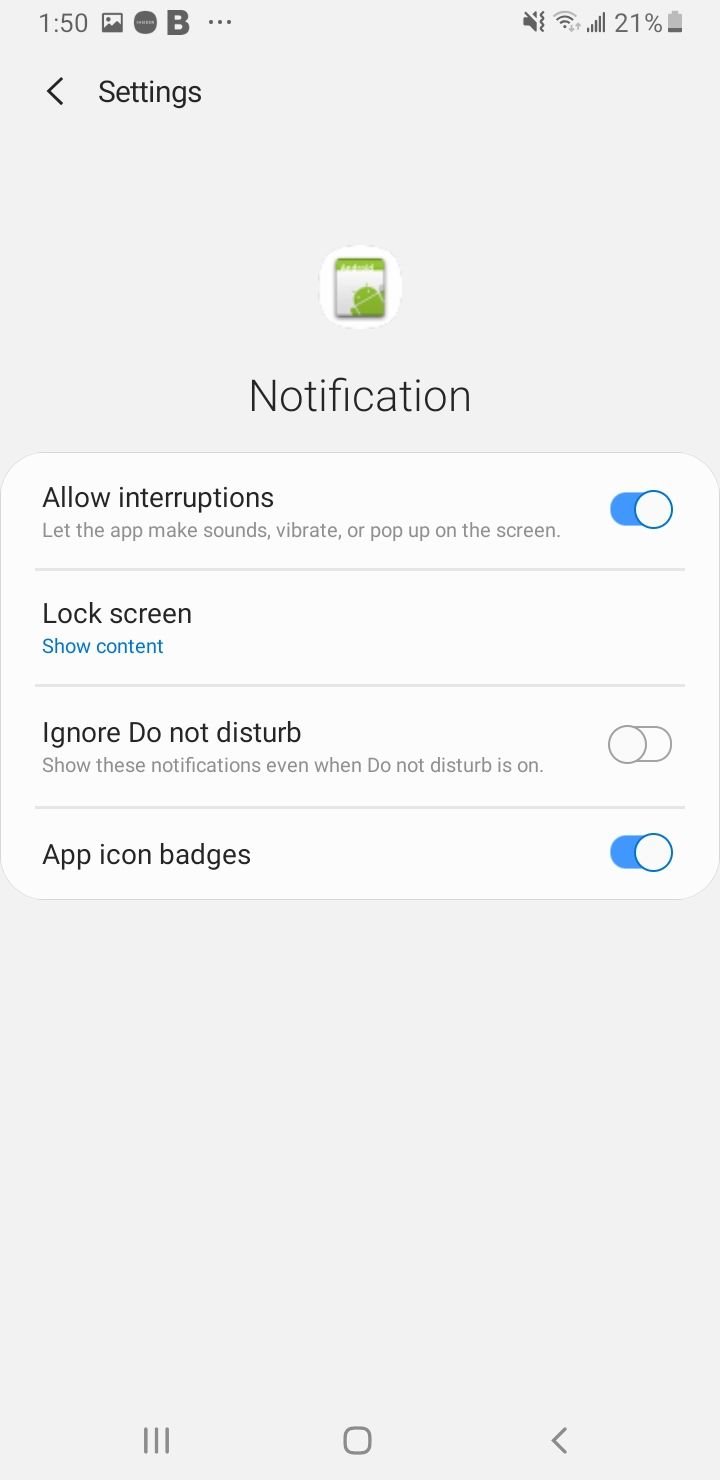
4. Forçar parada do aplicativo de notificação
- Vá para o menu Configurações do seu dispositivo
- Toque em Aplicativos
- Toque no ícone do menu (3 pontos no canto superior direito da tela)
- Toque em Mostrar aplicativos do sistema
- Notificação de pesquisa
- Toque em "Forçar Parada"
- Reinicie seu telefone.
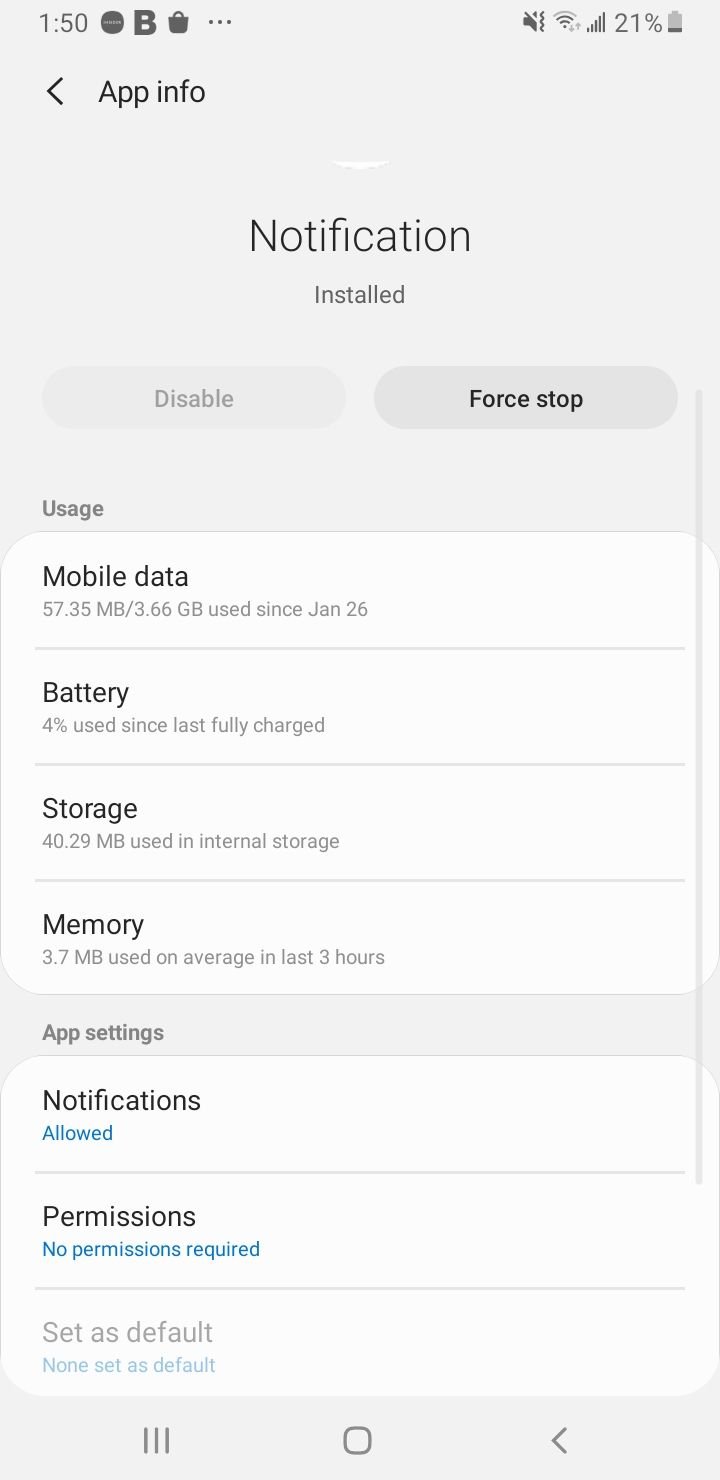
5. Forçar reinicialização
Reinicie seu telefone com força para resolver problemas temporários. Este método é simples e não apresenta riscos. Pressione e segure a tecla Diminuir volume. Em seguida, pressione e segure o botão Liga / Desliga. Continue segurando ambas as teclas por alguns segundos até que ele reinicie.
6. Limpar partição de cache
Executar uma limpeza de partição de cache de vez em quando é benéfico. Isso removerá os arquivos temporários do seu telefone.
Modelos/versões mais antigos:
- Para desligar o telefone, pressione e segure os botões Liga / Desliga, Aumentar volume e Início até que o telefone vibre.
- Estará no menu Recuperação do seu dispositivo.
- Destaque a opção ‘limpar partição de cache’ usando a tecla Diminuir volume e pressionando a tecla Liga / Desliga para selecionar a opção.
Atualizada:
- Pressione e segure o botão Liga / Desliga no seu dispositivo até ver o menu Energia> Toque em Desligar
- Conecte seu telefone a um desktop/laptop com o cabo Tipo C original
- Pressione e segure os botões liga / desliga + aumentar volume
- Quando o logotipo do Android aparecer, solte todas as teclas.
- Use o botão Diminuir volume para navegar e selecione "Limpar partição de cache".
- Use o botão Liga / Desliga para fazer seleções.
- Assim que o processo de limpeza da partição do cache for concluído, selecione Reinicializar sistema usando o botão Liga / Desliga.
- Pressione a tecla Liga / Desliga para reiniciar o dispositivo.
7. Redefinir todas as configurações
Você pode ter definido várias configurações em seu telefone e não tem ideia de quais configurações estão fazendo com que seu telefone Android não receba notificações . Redefinir o telefone para as configurações padrão pode ser a solução. Abra Configurações > Gerenciamento Geral > Redefinir > Redefinir configurações > toque em Redefinir para confirmar.

Certifique-se de que a barra de som de notificação esteja ativada. Você pode encontrá-lo em Configurações > Sons e vibrações > Volume > Notificações.
Você também pode ler:Como consertar o Android que não baixa aplicativos .
